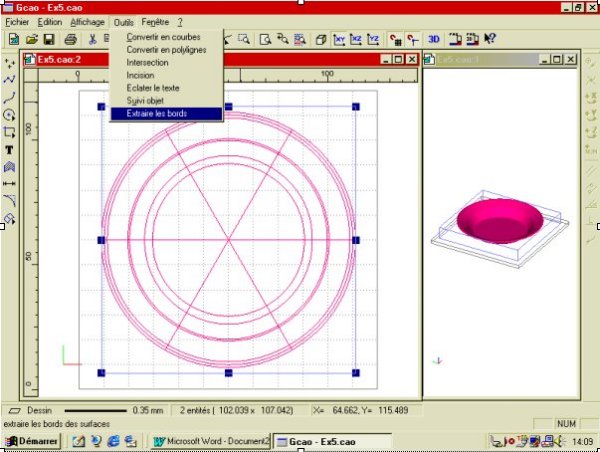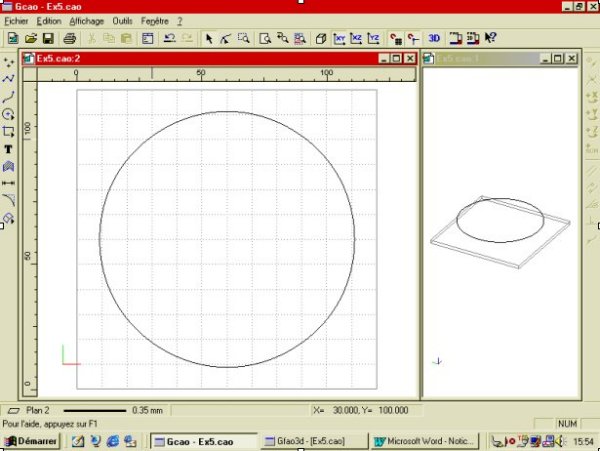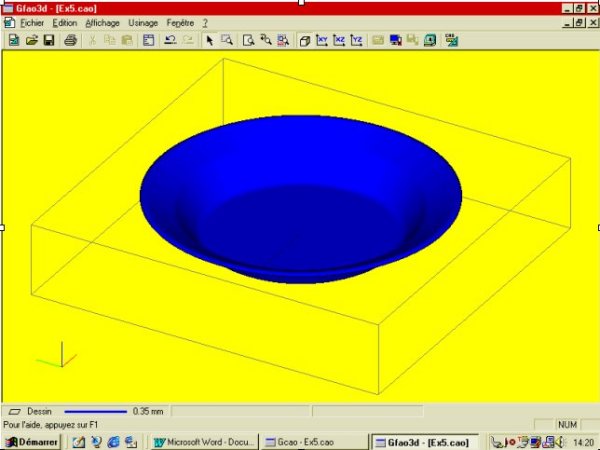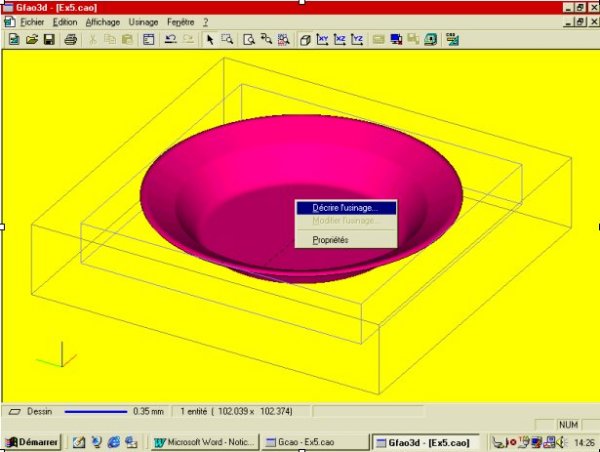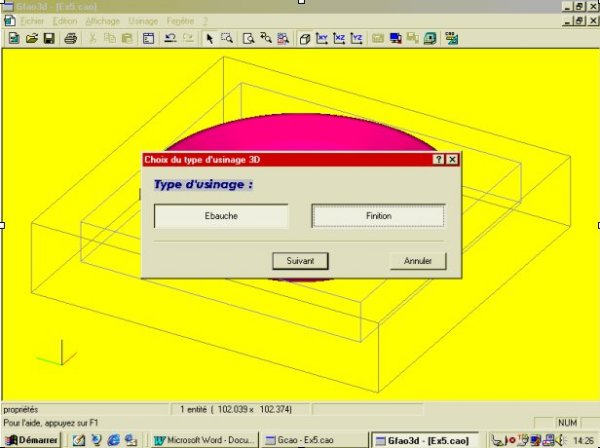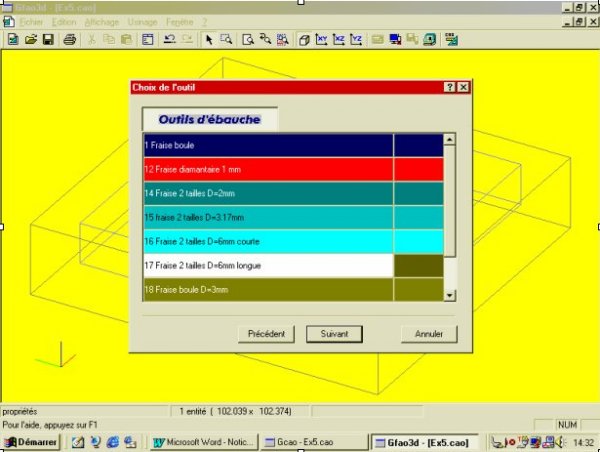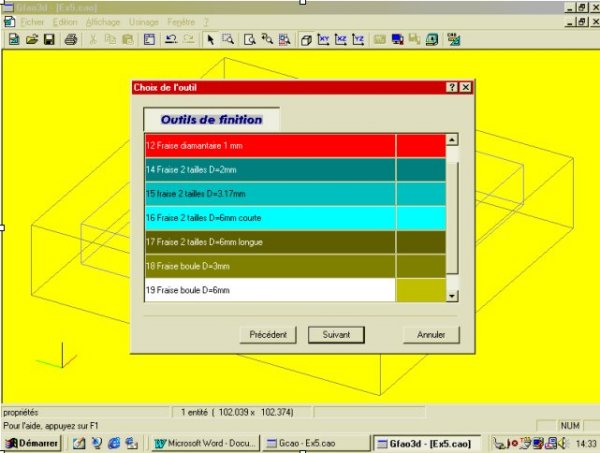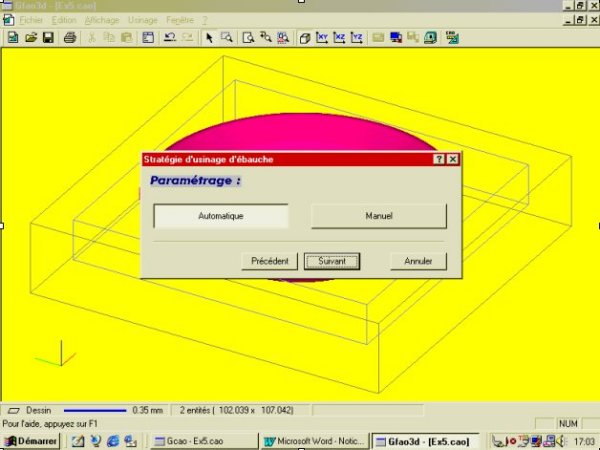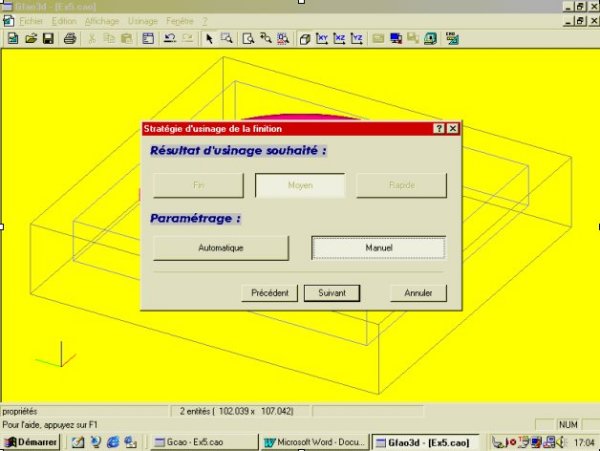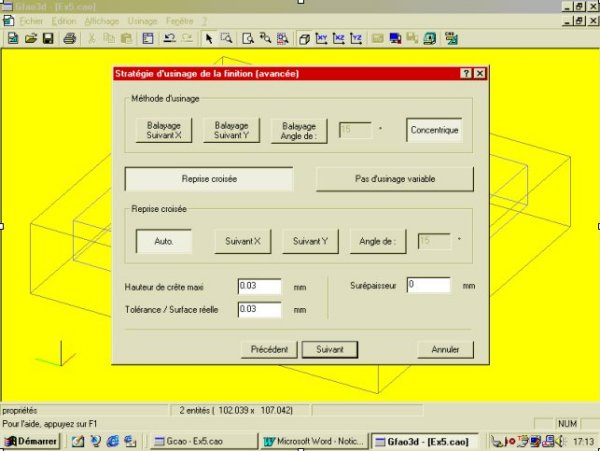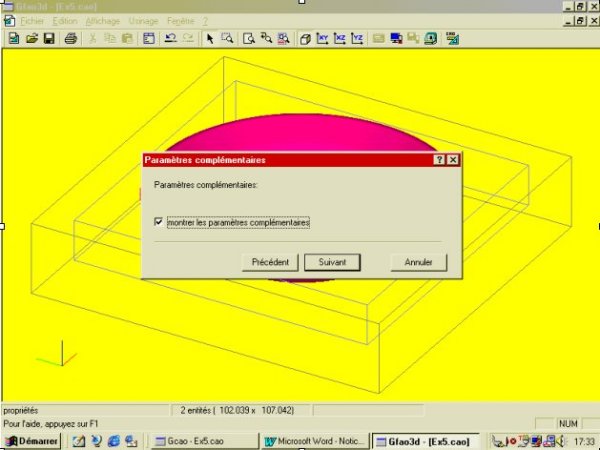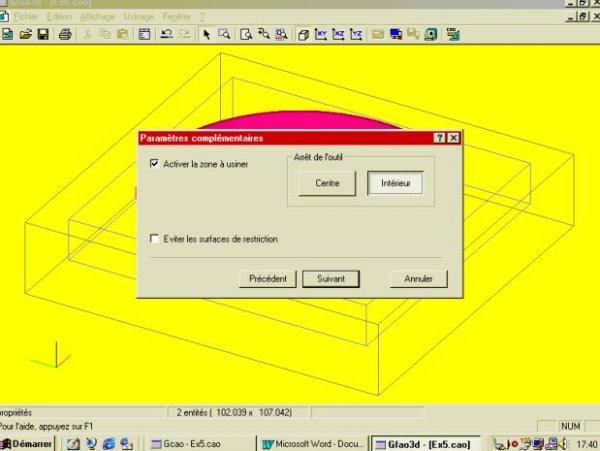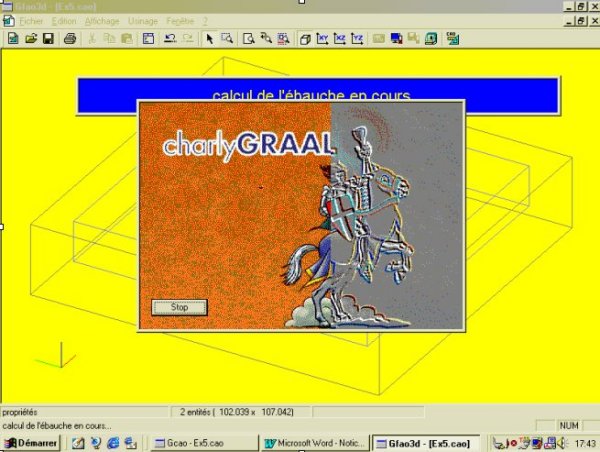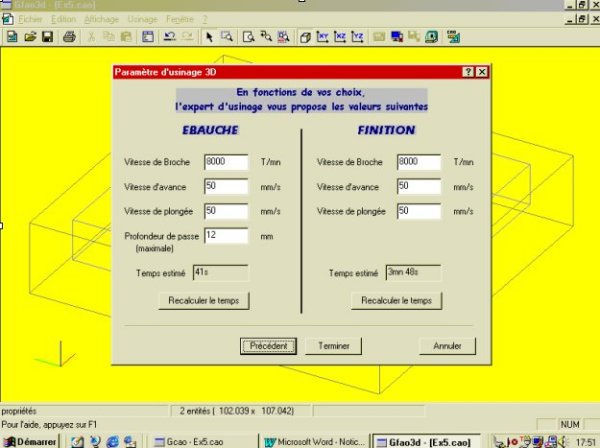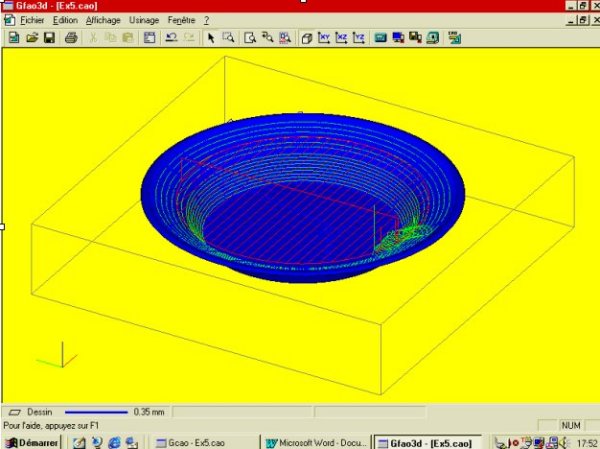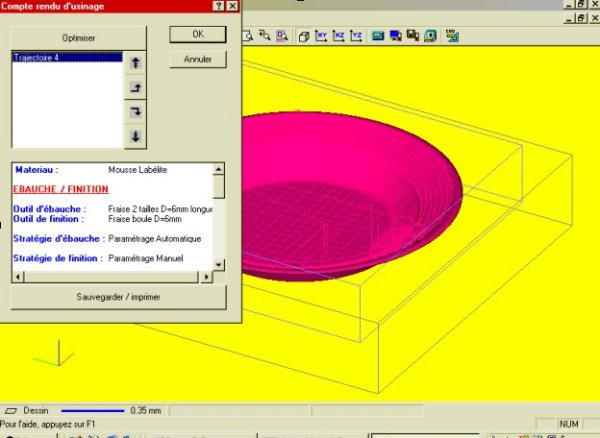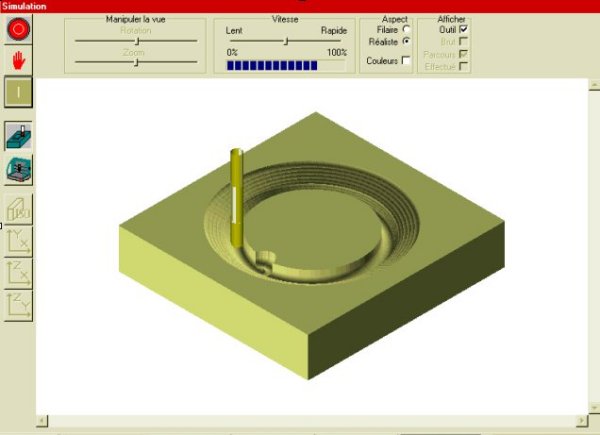|
charlyGRAAL3D V5
|
|
|
||||||
|
|
|
|
|
|
|
|
|
|
|
|
|
|
|
9.0 FAO GRAAL 3D 2 9.1 Exemples d’usinage 3D.Afin de vous aider à utiliser FAO GRAAL 3D, nous vous proposons de réaliser les trajectoires d’usinage des fichiers 3D que vous avez réalisés dans le module de CAO. 9.2 Premier exercice : Assiette Dans le module de CAO, ouvrez le fichier de l’assiette que vous avez normalement nommé : « Ex5.CAO « Pour ce premier exercice, vous allez utiliser la fonction de calcul automatique de la taille du brut. Comme vous allez réaliser cet usinage en creux, il convient de limiter la zone à usiner au contour extérieur de l’assiette, à l’aide de la fonction « extraire les bords «. Comme cette fonction va extraire tous les bords de la surface, il convient de supprimer ceux qui ne sont pas sur le bord extérieur. Pour ce faire, vous allez les placer sur un plan différent en prenant garde qu’aucun objet ne soit sélectionné. Cliquez sur « propriété « et dans l’onglet « dessin «, choisissez « plan2 «. Sélectionnez la surface de l’assiette. Cliquez sur : « extraire les bords « du menu « outils «. Désactivez ensuite le plan « dessin « sur lequel est la surface et sur le plan2 visible, supprimez toutes les entités sauf le cercle extérieur. Réactivez ensuite le plan « dessin « et vérifiez qu’après une sélection globale, il n’y ait que deux objets (la surface et le contour extérieur).
Sauvegardez puis cliquez sur l’icône «
FAO3D «. Vous pouvez utiliser le matériau que vous souhaitez pour réaliser cet usinage. Pour cet exemple, nous prendrons de la mousse Labellite. Choisissez le matériau : « mousse Labellite «. Cliquez sur : « recadrage auto «. Validez par : « OK «. Vous retrouvez votre dessin dans le module de FAO intégré dans le brut et en perspective.
Sélectionnez la surface ainsi que le contour filaire en utilisant la fonction « sélection tout « ou le raccourci « barre espace «. Cliquez sur « décrire l’usinage « du menu contextuel. Dans la première, fenêtre cliquez sur : ébauche + finition.
Choisissez l’outil d’ébauche : N°17 fraise 2 tailles de 6, longue. Puis l’outil de finition : N° 19 fraise boule de 6.
Choisissez dans la fenêtre suivante la stratégie d’ébauche automatique et cliquez sur: « suivant «. Dans la fenêtre suivante, choisissez une stratégie de finition manuelle et cliquez sur : «suivant «.
Dans la fenêtre suivante (paramètres manuels de finition), vous allez choisir une stratégie d’usinage concentrique, avec une reprise croisée en mode automatique. Vous allez aussi donner une valeur de hauteur de crête et de tolérance à la surface réelle de 0.03 mm. Puis cliquez sur « suivant «.
La fenêtre suivante vous demande d’afficher ou non les paramètres complémentaires. Si cette fenêtre n’apparaît pas, c’est qu’elle est désactivée ; dans ce cas, il faut aller dans le sous-menu « Préférence « du menu « Affichage « puis, choisir l’onglet « Avancés « puis le bouton « Global «, et enfin il faut cocher la fonction « Montrer la boite de dialogue : paramètres avancés «. Cliquez sur « montrer les paramètres complémentaires « puis sur « suivant «.
Dans la fenêtre suivante, cliquez sur : « activer la zone à usiner « et choisissez « intérieur « puis cliquez sur « suivant « ce qui provoquera le lancement du calcul.
La fenêtre suivante vous donne les valeurs d’usinage en Ébauche et en Finition avec les temps estimés d’usinage. Cliquez sur terminer pour afficher les parcours d’usinage
Avant d’usiner l’assiette par la méthode habituelle, vous pouvez visualiser et imprimer le compte-rendu d’usinage qui vous rappelle les stratégies et les valeurs d’usinage utilisées ; il est aussi conseillé de réaliser une simulation. Attention : quand vous lancerez l’usinage, l’épaisseur du brut qui sera affichée dans le pilote sera celle calculée par le recadrage automatique soit environ : 25.56 mm ; il vous faudra saisir à la place de cette valeur l’épaisseur réelle du brut que vous utilisez.
|
| Retour haut de page |
|
|
|